操作系统版本
[root@rac1 ~]# cat /etc/redhat-release
Red Hat Enterprise Linux Server release 7.6 (Maipo)
[root@rac1 ~]# uname -r
4.14.35-1844.5.3.el7uek.x86_64
1 连不上xstart
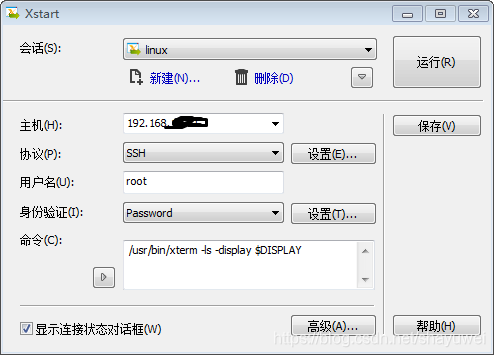
打不开界面,报错信息如下
bash: /usr/bin/xterm: No such file or directory
1.1 原因
xterm没有安装,解决办法是下载然后安装即可。
-
如果机器可以用yum,则直接使用yum安装xterm即可:
yum install -y xterm -
如果没有网络,则在某台操作系统大版本相同的机器上(最好是同版本)先下载安装包,然后再上传安装。
1.2 下载
yum install --downloadonly --downloaddir=. xterm # 下载xterm
yumdownloader libXpm libXaw # 下载依赖包
## 下载软件包的另一种写法,如果上边的语句下载不了xterm改用这个命令下载
yum install有点抽风,有时会把依赖直接下完下来,有时只下当前指定的包,有时如果本机已安装该包则不会下载;
下载不了换成yum downloader即可
其中,libXpm是xterm的依赖包,libXaw是libXpm的依赖包
1.3 安装
上传到目标机器的某个目录,以root执行:
yum localinstall xterm
yum localinstall有时也会抽风,装不上改用rpm -Uvh逐个包装即可
[root@rac1 gdm]# yum install -y xterm
Loaded plugins: langpacks, ulninfo
Resolving Dependencies
--> Running transaction check
---> Package xterm.x86_64 0:295-3.el7 will be installed
--> Processing Dependency: libXaw.so.7()(64bit) for package: xterm-295-3.el7.x86_64
--> Running transaction check
---> Package libXaw.x86_64 0:1.0.13-4.el7 will be installed
--> Finished Dependency Resolution
Dependencies Resolved
=====================================================================================
Package Arch Version Repository Size
=====================================================================================
Installing:
xterm x86_64 295-3.el7 ol7_latest 454 k
Installing for dependencies:
libXaw x86_64 1.0.13-4.el7 ol7_latest 191 k
Transaction Summary
=====================================================================================
Install 1 Package (+1 Dependent package)
Total download size: 645 k
Installed size: 1.7 M
Downloading packages:
(1/2): libXaw-1.0.13-4.el7.x86_64.rpm | 191 kB 00:00:02
(2/2): xterm-295-3.el7.x86_64.rpm | 454 kB 00:00:03
-------------------------------------------------------------------------------------
Total 203 kB/s | 645 kB 00:03
Running transaction check
Running transaction test
Transaction test succeeded
Running transaction
Installing : libXaw-1.0.13-4.el7.x86_64 1/2
Installing : xterm-295-3.el7.x86_64 2/2
Verifying : libXaw-1.0.13-4.el7.x86_64 1/2
Verifying : xterm-295-3.el7.x86_64 2/2
Installed:
xterm.x86_64 0:295-3.el7
Dependency Installed:
libXaw.x86_64 0:1.0.13-4.el7
Complete!
安装xterm后,成功连接
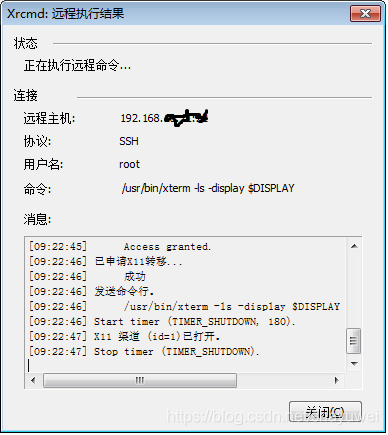
2 xclock无法弹出小钟表
在Linux下安装Oracle数据库时,需要用到图形化界面。可以使用xclock命令测试,是否能正常显示图形化安装界面。
2.1 root用户
在root下执行xclock报错:command not found,则
yum install xorg-x11-apps
2.2 oracle/grid用户
在安装oracle或grid用户下登录的时候,报错: can’t open display:192.168.xx.xxx:0.0
原因及解决办法:
- 可能 是display 无法找到 192.168.xx.xxx对应的图形链接库。使用export DISPLAY=:0.0声明一下,使得系统自动寻找匹配的图形链接库,并修改设置在/home/oracle/.bash_profile 文件中的 DISPLAY参数为=:0.0
- 可能是图形界面登入的时候是root 环境,然后转化为oracle环境, 比如 su - oracle , 这样可能也会导致这种错误。
假设安装oracle软件的用户为oracle , 那么直接以oracle用户登入图形界面,而不是root 登入后,切换到oracle (root用户xhost+以后关闭session 打开一个新session直接用oracle登录,输入xclock命令) - 还可以设置oracle用户对应的VNC(以安装oracle的用户环境设置) ,然后以oracle用户登陆VNC 进行安装。
- 如果有libXp 类型的错误,可能是libXp 的rpm包没有安装。
参考:
https://blog.youkuaiyun.com/dongdong9223/article/details/80447377








 博客主要围绕xstart和xclock的使用问题展开。连不上xstart是因xterm未安装,可通过yum或下载安装包解决;xclock无法弹出小钟表,在root和oracle/grid用户下有不同报错,需设置DISPLAY参数、以正确用户登录等解决,还可能需安装libXp的rpm包。
博客主要围绕xstart和xclock的使用问题展开。连不上xstart是因xterm未安装,可通过yum或下载安装包解决;xclock无法弹出小钟表,在root和oracle/grid用户下有不同报错,需设置DISPLAY参数、以正确用户登录等解决,还可能需安装libXp的rpm包。
















 1457
1457

 被折叠的 条评论
为什么被折叠?
被折叠的 条评论
为什么被折叠?








